Windows10专业版下安装VS2010的技巧
很多从事软件开发的朋友们,都经常需要使用到VS2010专业版。不过,VS2010专业版使用起来不复杂,但是安装起来却没有那么容易。接下来,win10天地小编就为大家分享一下 windows10专业版系统 电脑安装Vs2010专业版旗舰中文版的具体方法。
具体方法如下:
1、首先,下载了Visual Studio2010专业版旗舰版,右键解压。

2、接着找到打开解压的文件,找到setup,双击运行。
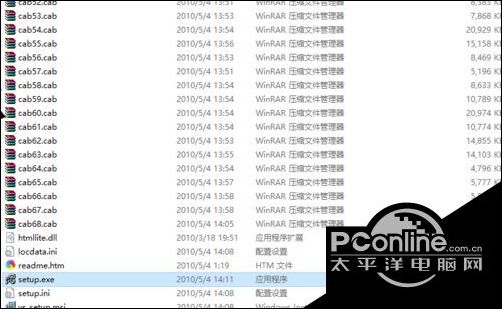
3、运行安装程序后,点击图中红色部分字体,开始安装。
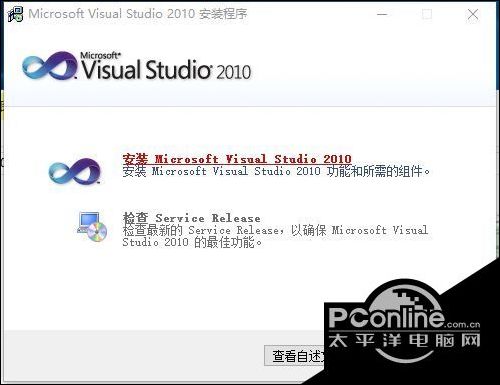
4、一般安装软件什么的,添加用户体验,小编都是默认去勾的。对程序的使用没什么影响。
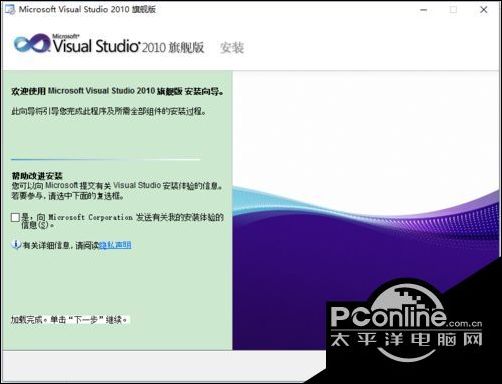
5、选择我已阅读,然后下一步。

6、可以选择默认路径,直接安装全部。如果不用全部安装,那么可以选择自定义安装,看自己需要什么就安装什么。(左图是全部安装,右图是可以选择自定义安装)。提醒一下,不选择默认路径安装,还有一部分是会默认装在C盘的。没办法改。 点击下一步。

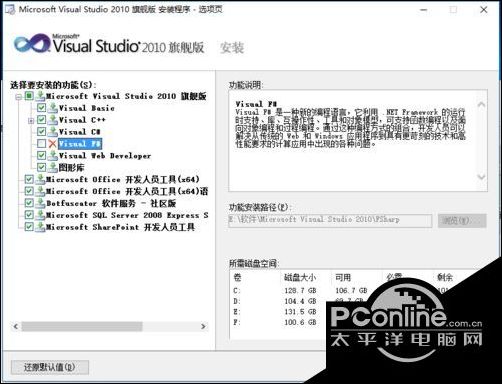
7、好了, 接下来就等待安装完毕了。
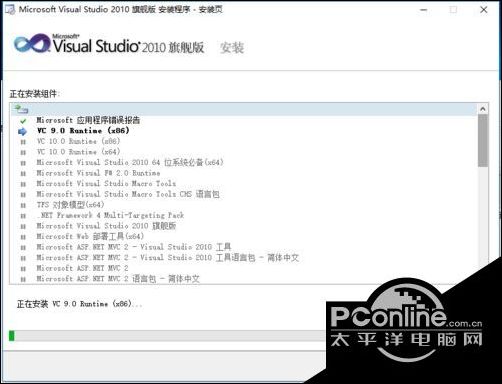
8、最后安装成功的页面。
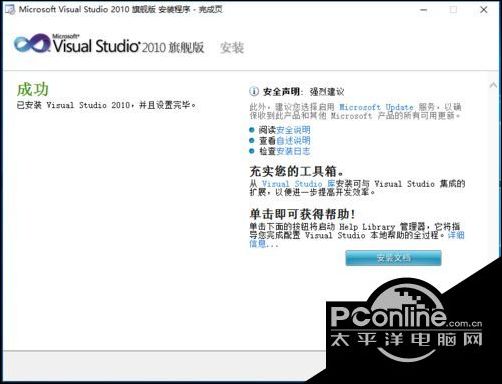
9、看我安装成功后,运行VS2010专业版,进入第一次配置,我用的是C#,所以选择了C#,读者按自己需要选择语言进入Vs2010专业版的界面。选择了语言后,点击【启动Visual Studio】。
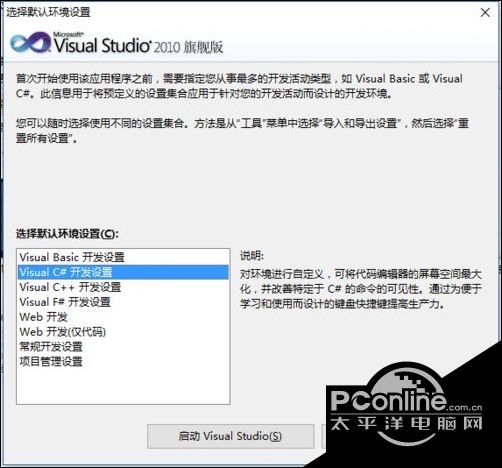
10、接下来耐心等待几分钟,配置第一次的环境。
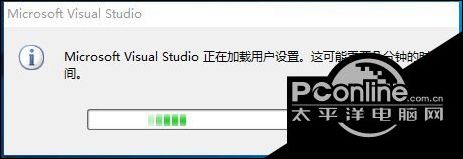
11、好了,配置完成后,系统会自动运行VS,如图是VS2010专业版的界面。
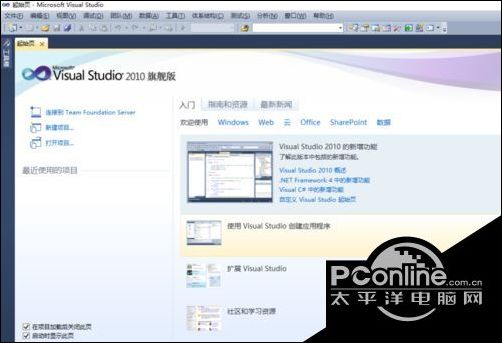
通过上述几个步骤的简单操作,我们就能成功在windows10专业版系统中安装VS2010专业版了。是不是非常简单呢?有同样需求的用户们,都可以动手尝试操作看看!









